[FIX] Falta o Windows Media Player no Windows 11
![[FIX] Falta o Windows Media Player no Windows 11](https://ilinuxgeek.com/storage/img/images_2/[fix]-windows-media-player-is-missing-on-windows-11.png)
- 2709
- 828
- Enrique Gutkowski PhD
Windows Media Player 12 é um dos mídias básicas que geralmente incluíram no sistema operacional Windows. Ele toca quase todos os tipos de arquivo de mídia muito suavemente e uma versão melhor do que os mais antigos que costumavam incluir na versão do Windows Vista ou anteriormente. Muitos dos usuários do Windows, que recentemente atualizaram para o Windows 11, relataram que o Windows Media Player está faltando em seu sistema. Se você também está enfrentando o mesmo problema, não se preocupe. Neste artigo, estamos orientando você sobre como instalar o Windows Media Player no seu laptop Windows 11.
Índice
- Solução 1 - Instale o Windows Media Player de volta no Windows 11
- Solução 2 - Reinstale o recurso Windows Media Player
- Solução 3 - Execute o WMPlayer.exe
Solução 1 - Instale o Windows Media Player de volta no Windows 11
Passo 1: Abra a página de recursos opcionais no aplicativo de configurações.
aperte o Ganhar Chave no seu teclado e digite opcional características.
Clique em Opcional características dos resultados da pesquisa como mostrado abaixo.
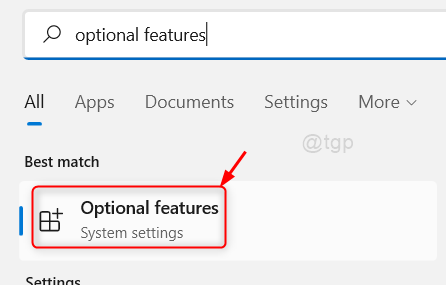
Passo 2: Na página de recursos opcionais
Clique em Exibir recursos botão no Adicione um recurso opcional como mostrado abaixo.
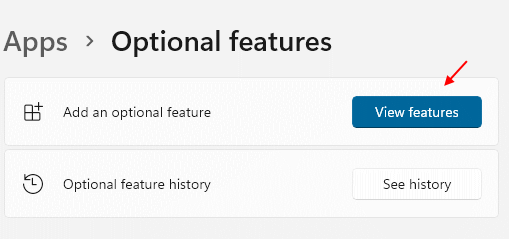
etapa 3: Na janela Adicionar um recurso opcional
Clique na barra de pesquisa e digite Windows Media Player.
Depois de digitar, o Windows Media Player aparece abaixo da barra de pesquisa.
Em seguida, clique em Caixa de seleção do Windows Media Player como mostrado na captura de tela abaixo.
Finalmente, clique Próximo para prosseguir.
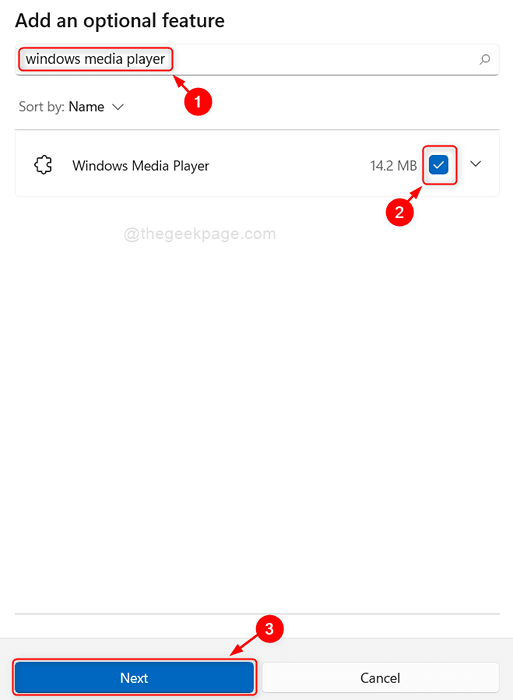
Passo 4: Na próxima janela
Clique Instalar Botão para iniciar o processo de instalação.

Etapa 5: Depois que o processo de instalação começar, aguarde até que seja concluído.
Após a instalação, você pode ver a mensagem instalada com sucesso na página de recursos opcionais, como mostrado abaixo.

Agora você pode encontrar o Windows Media Player em seu sistema pressionando a tecla Win e digitando o Windows Media Player.
Solução 2 - Reinstale o recurso Windows Media Player
1 - Pesquise Liga ou desliga características das janelas Na caixa de pesquisa da barra de tarefas
2 - Clique nele para abrir o painel de recursos do Windows

3 - Desmarque recursos de mídia e Windows Media Player e clique em OK.
4 -Wait para desinstalar o recurso de mídia e depois Reiniciar Computador

5 - Agora, quando o PC começar novamente, abra o Windows Recursos novamente e desta vez, selecione os recursos de mídia e a opção Windows Media Player
Solução 3 - Execute o WMPlayer.exe
Você também pode tentar correr wmplayer.arquivo exe para abrir o aplicativo Windows Media Player
1 - Open File Explorer
2 -vá para C: \ Arquivos de Programas (x86) \ Windows Media Player
3 - Clique duas vezes em WMPlayer Para abrir o Windows Media Player

Espero que este artigo tenha sido informativo e útil.
Por favor, deixe -nos comentários abaixo.
Obrigado!
- « Como ativar ou desativar o botão de pesquisa na barra de tarefas do Windows 11
- Correção - Centro de Ação que não está abrindo no Windows 11/10 »

